excel表格中超链接的颜色怎么改变?
excel中,超链接的常规格式是字体带有下划线,颜色是蓝色,点击后变为紫色;为了更美观,要设置成不带下划线,初始颜色为其它,点击后不变色或变为其它该怎么办呢?
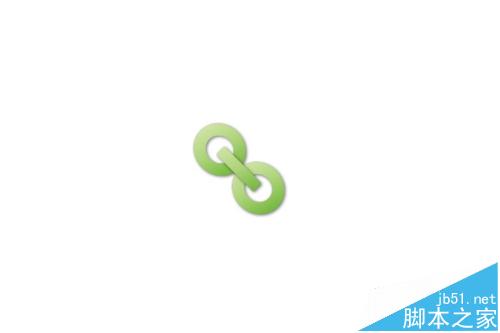
1、打开excel,如下图超链接的默认样式

2、点击一次后变为紫色
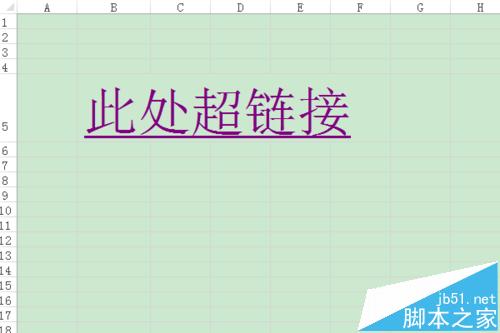
3、现在开始修改它的样式。首先去掉下划线:选中链接所在单元格,点击菜单栏“开始”,取消下划线
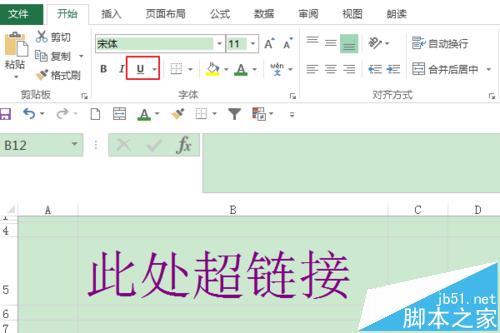
4、设置超链接字体颜色为其它颜色如红色。此时点击此链接后字体颜色不再变化。
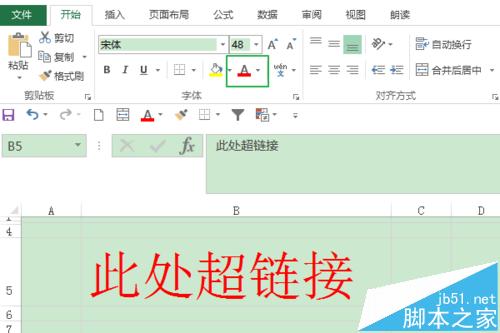
5、如果需要设置链接初始颜色为绿色,点击后字体颜色变为灰色,需要在单元格样式处分别设置
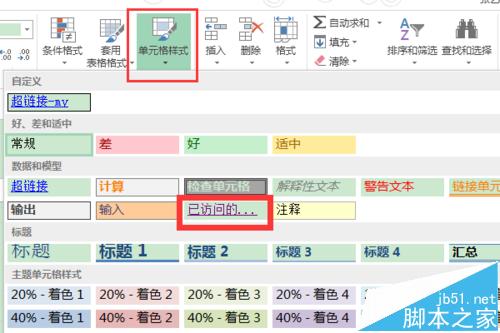
6、先设置点击后的字体颜色:右击【已访问...】,在弹出的下拉框里选择修改
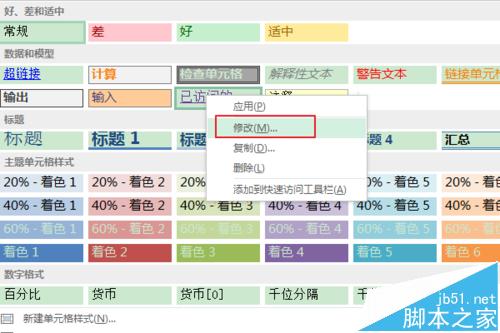
7、在弹出的界面上,下划线处是当前的格式,点击【格式】按钮开始设置你想要的格式。
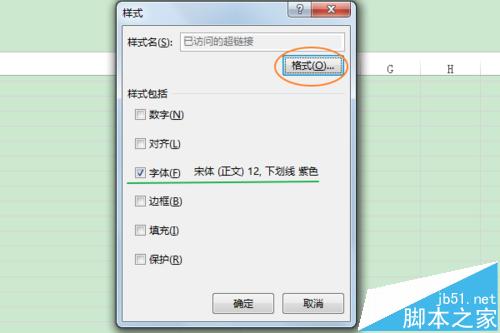
8、如,设置的点击访问后变成灰色无下划线,48号
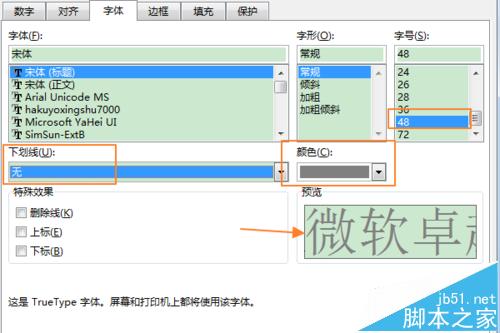
9、同样,设置链接的初始颜色,需要修改单元格样式处“超链接”的格式,方法与上设置“已访问”的格式一样,不再重复。到此设置完成,自己建个超链接验证一下吧。
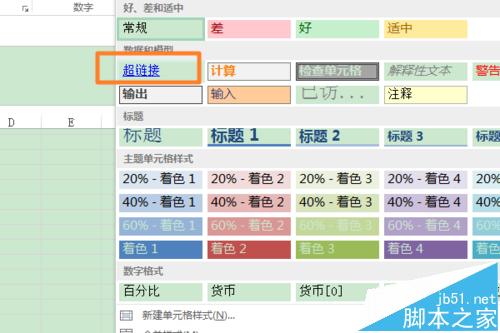
版权声明
本文来自投稿,不代表本站立场,转载请注明出处。
